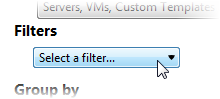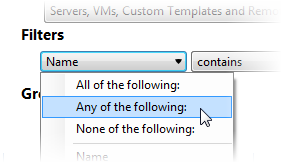layout: doc—
Suchergebnisse filtern und gruppieren
Hinweis:
XenCenter yyyy.x.x wird noch nicht für die Verwendung mit Citrix Hypervisor 8.2 CU1 in Produktionsumgebungen unterstützt. Verwenden Sie XenCenter 8.2.7, um Ihre Citrix Hypervisor 8.2 CU1-Produktionsumgebung zu verwalten. Weitere Informationen finden Sie in der XenCenter 8.2.7-Dokumentation.
Sie können XenCenter 8.2.7 und XenCenter yyyy.x.x auf demselben System installieren. Die Installation von XenCenter yyyy.x.x überschreibt Ihre XenCenter 8.2.7-Installation nicht.
Sie können Filter auf eine ausgewählte Suchkategorie anwenden, um die Suche weiter zu verfeinern. Die verfügbaren Filter entsprechen dem Ressourcentyp, nach dem Sie suchen.
Wenn Sie beispielsweise nach Servern suchen, können Sie die Ergebnisse nach Servername, Server-IP-Adresse, seinem Ressourcenpool und den darauf befindlichen VMs filtern. Wenn Sie nach virtuellen Laufwerken suchen, können Sie die Ergebnisse anhand von Kriterien filtern, z. B. ob sie gemeinsam genutzt werden oder in welchem Speicherrepository sie sich befinden.
So filtern Sie Ihre Suchergebnisse
-
Klicken Sie auf die Schaltfläche Filter und wählen Sie eine Filterkategorie aus der Liste aus:
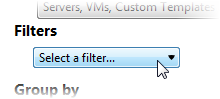
Sie können nur Filter auswählen, die für die Ressourcen gelten, nach denen Sie suchen.
-
Wählen Sie gegebenenfalls einen Operator aus, z. B. Ist, Enthältoder Startzeit, und geben Sie dann einen Wert ein. Der Filter gilt für das Suchergebnis, wenn Sie hier eine Option auswählen. Die Ergebnisse werden sofort aktualisiert.
-
Um weitere Filter hinzuzufügen, klicken Sie auf die Schaltfläche Filter und wählen Sie eine Kategorie mit mehreren Filtern aus der Liste aus:
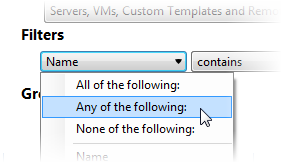
-
Um einen Filter zu entfernen, klicken Sie rechts neben der Registerkarte Suchen auf die Schaltfläche Entfernen .
So gruppieren Sie Suchergebnisse
- Wählen Sie unter Gruppieren nachdie Gruppierungsoptionen, die Sie anwenden möchten, aus der Liste aus. Die Gruppierung wird angewendet, wenn Sie hier eine Option auswählen. Die Ergebnisse werden sofort aktualisiert.
- Um den Suchergebnissen eine weitere Gruppierungskategorie hinzuzufügen, klicken Sie auf Mehr und wählen Sie dann eine Gruppenkategorie aus, die Sie hinzufügen möchten.
- Um eine Gruppierung zu entfernen, klicken Sie auf die Gruppenschaltfläche und wählen Sie Gruppierung entfernenaus.